Du er klar til at tage dine færdigheder i Microsoft Access til det næste niveau. I denne lektion vil du mestre den spændende udfordring at oprette en kundeliste, som også viser de reserverede pladser for kunderne. Gennem de tidligere lektioner er du godt forberedt på at løse denne opgave selvstændigt. Lad os gå trin for trin gennem processen for at oprette den kunderfartsliste, du har anmodet om.
Vigtigste indsigter
- For at vise kunderejser skal strukturen af din database ændres.
- Opret en ny formular database, der meningsfuldt præsenterer kunderne og deres reserverede rejser.
- Følg de tidligere lektioner for at anvende de koncept, du allerede har lært.
Trinvise instruktioner
For at oprette kundelisten med de reserverede pladser skal du følge disse trin:
Trin 1: Opret ny formular database
Det første trin er at oprette en ny formular database. Du giver den et passende navn som "Kunderfart". Det er udgangspunktet for den struktur, du senere vil opbygge. Denne database vil danne grundlaget for din kundeliste.
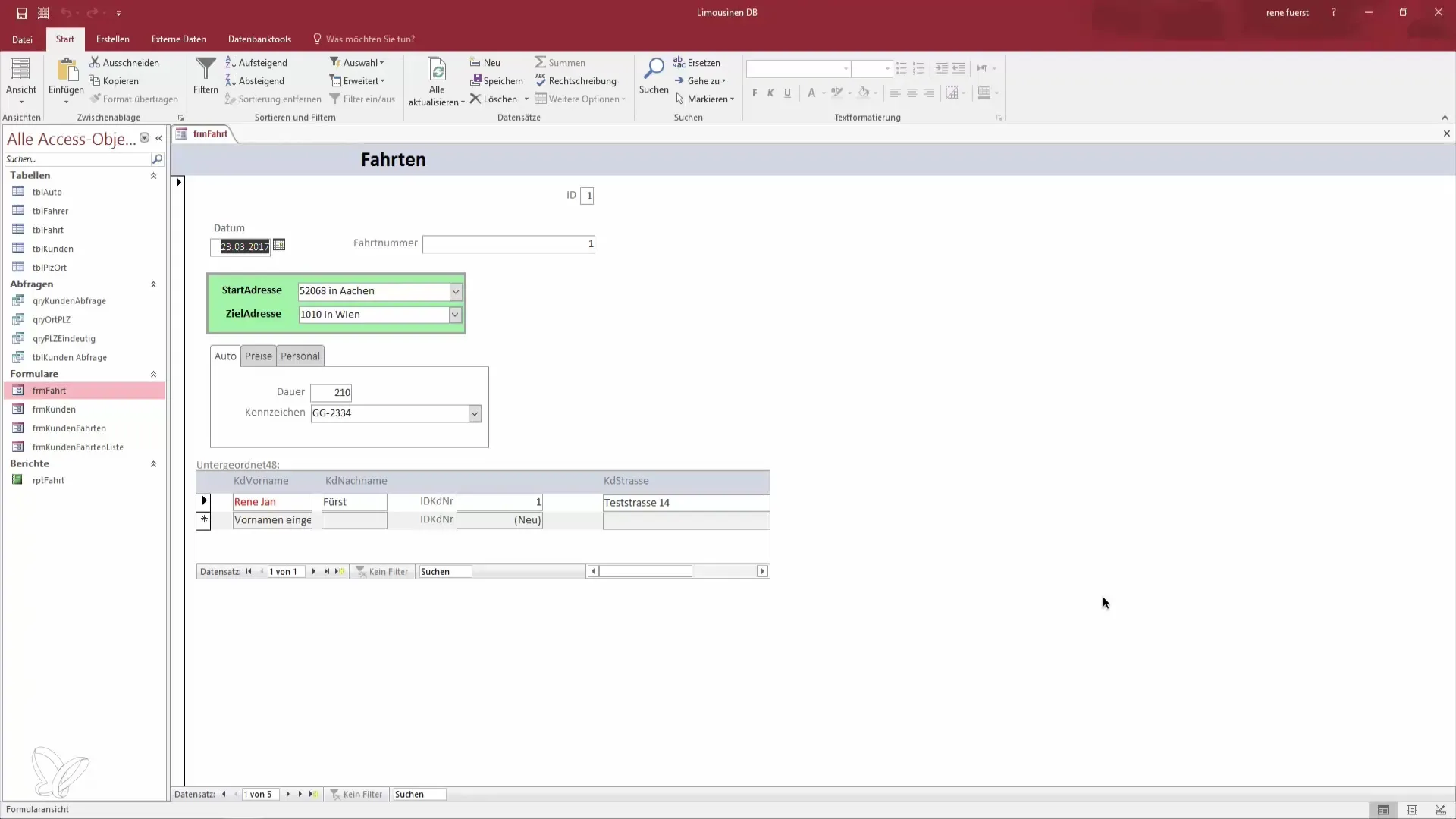
Trin 2: Opret formular for kunderfartsliste
Når databasen er oprettet, går du videre med at oprette en ny formular. Navngiv denne formular "Kunderfartsliste". Her vil du visualisere de data, du har brug for til kunderne og deres rejser. Formularen er afgørende for at præsentere informationerne godt struktureret.
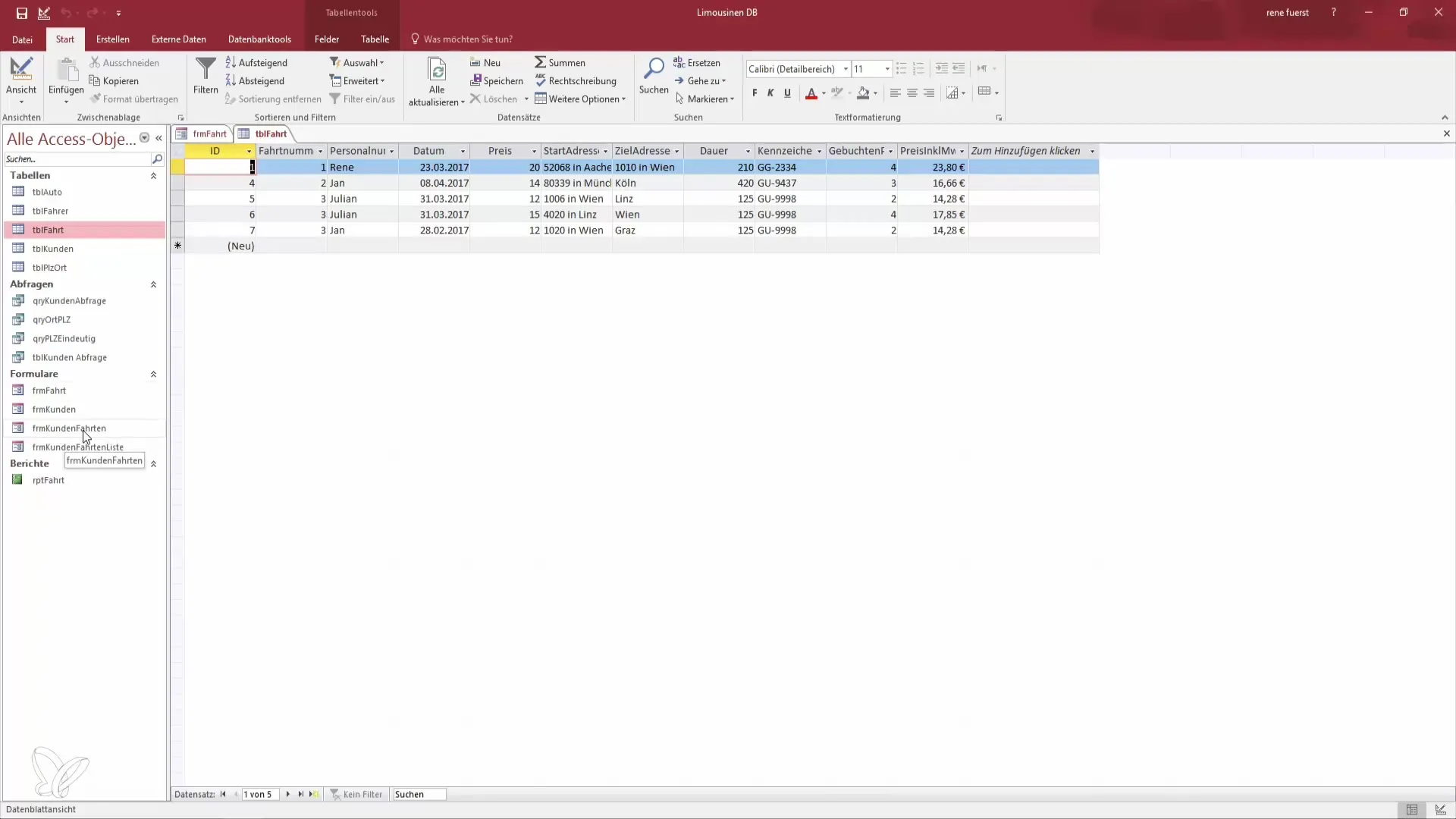
Trin 3: Indsæt kundedata
I dette trin integrerer du kundedataene i din formular. Du skal sikre dig, at alle relevante data som navn, adresse og kundenummer vises korrekt i listen. Disse oplysninger er essentielle, så brugerne ved, hvilken kunde der er tale om.
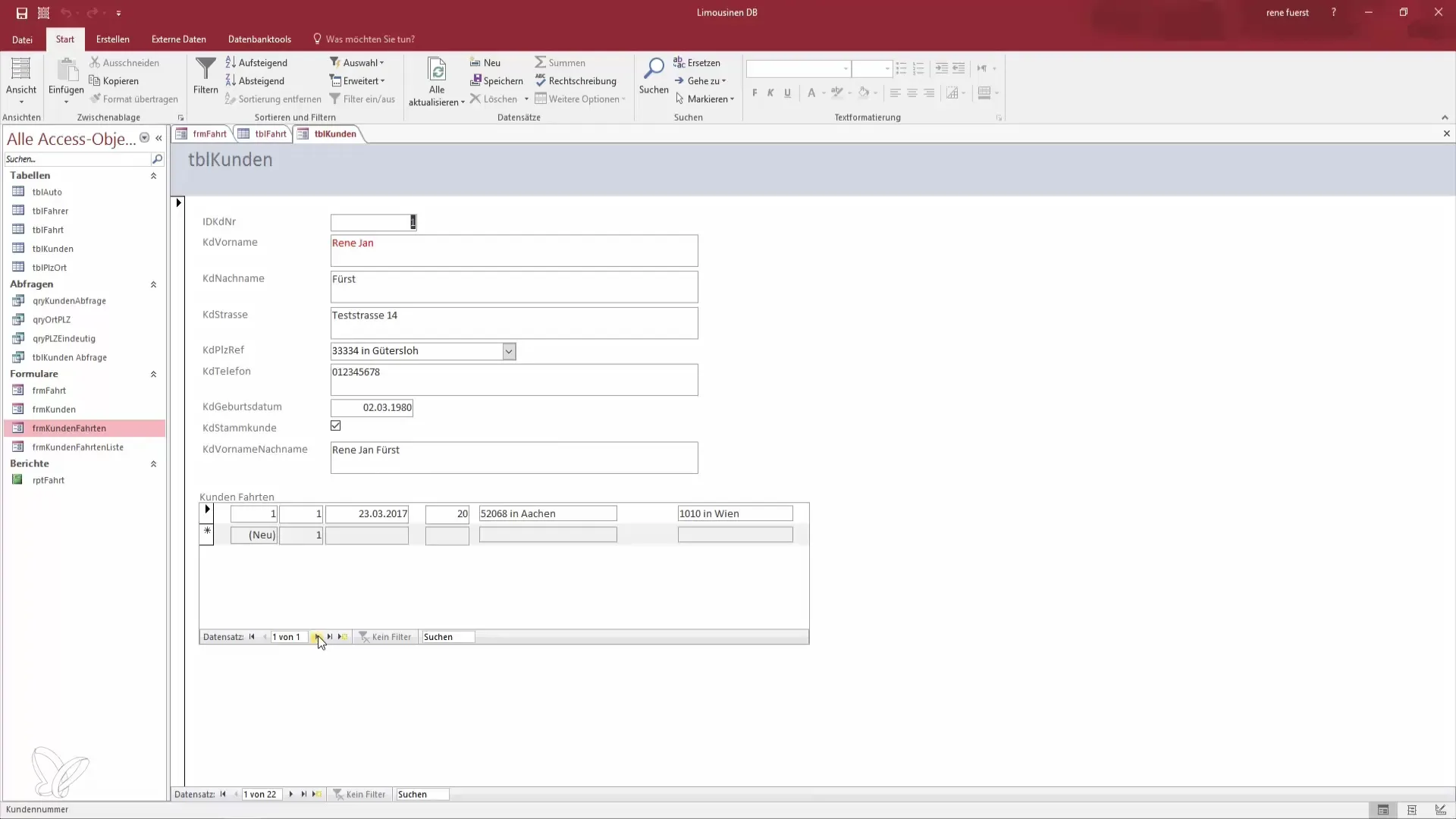
Trin 4: Indsæt kundernes rejser
Nu handler det om at gøre rejserne for hver kunde synlige. Du vil skabe en oversigt, der viser, hvilke rejser en bestemt kunde har reserveret. Her er det vigtigt, at strukturen af rejserne er klart synlig, ideelt set i form af en liste. Dette kan omfatte flere poster pr. kunde.
Trin 5: Gennemgå og test poster
Når du har oprettet alle formularer og indtastet dataene, bør du gennemgå posterne. Test, om alle indtastninger indlæses korrekt, og om visningen af rejserne for hver kunde fungerer. Vær opmærksom på, om antallet af rejser pr. kunde vises korrekt, og om formularerne er brugervenlige.
Trin 6: Færdiggørelse og tilpasning
Nu er det tid til at foretage de sidste justeringer. Se på det samlede billede og overvej, om du vil tilføje ekstra funktioner for at forbedre brugeroplevelsen. Du kan også foretage stilændringer for bedre at tilpasse layoutet til brugernes behov.
Resumé – Opret kundeliste i Access: Bliv dataheld
Du har nu lært, hvordan du kan oprette en kundeliste, der præsenterer de reserverede pladser klart. Ved at følge trinnene til at oprette en ny formular database og integrere kundedataene, er du nu i stand til selvstændigt at udføre effektive datahåndteringsopgaver i Access.
Ofte stillede spørgsmål
Hvordan opretter jeg en ny formular database i Access?Du går til "Opret database" og giver databasen et navn.
Hvordan tilføjer jeg en formular i Access?Vælg databaseobjektet og klik på "Opret formular".
Kan jeg vise flere rejser pr. kunde?Ja, du bør oprette en tabel, hvor rejserne pr. kunde listes.
Hvad gør jeg, hvis jeg har problemer med oprettelsen?Følg blot instruktionerne i de tidligere lektioner og brug dem som reference.


